Comment fusionner des fichiers HJSplit sous Windows
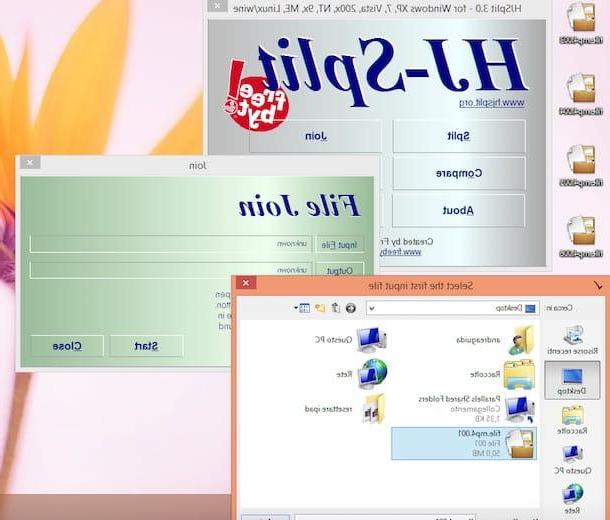
La première étape que vous devez faire - devinez quoi - est de vous connecter au site Web HJSplit et de télécharger le programme sur votre PC en cliquant sur l'un des trois liens nommés hjsplit.zip présent dans la partie centrale de la page.
Une fois le téléchargement terminé, ouvrez l'archive hjsplit.zip et extrayez le contenu dans un dossier de votre choix : cette opération équivaut à installer le logiciel puisqu'il s'agit d'un logiciel portable (c'est-à-dire qu'il ne nécessite pas d'installations pour fonctionner). Puis lancez le programme hjsplit.exe et vous vous retrouverez devant l'écran d'accueil de HJSplit.
Maintenant, si vous ne l'avez pas déjà fait, rassemblez tous les "morceaux" du fichier que vous devez réassembler dans le même dossier et cliquez sur le bouton Rejoignez de HJSplit, puis appuyez sur le bouton Fichier d'entrée et sélectionnez le premier package qui compose le fichier que vous devez reconstruire : c'est celui qui a le numéro comme extension 001.
Si vous ne pouvez pas voir le numéro de fichier, activez la vue d'extension sur Windows en suivant les instructions que vous trouverez dans mes guides sur la façon d'afficher l'extension de fichier et la façon d'afficher l'extension de fichier Windows 8.
À ce stade, il vous suffit d'appuyer sur le bouton Démarrer et attendez que HJSplit fasse son travail en recomposant votre fichier. À la fin de l'opération, vous pouvez en toute sécurité supprimer les fichiers numérotés et ne conserver que le fichier complet.
Comment fusionner des fichiers HJSplit sur Mac

Si vous utilisez un Mac, vous pouvez fusionner les fichiers de HJSplit en utilisant l'utilitaire gratuit Split et Concat que vous pouvez télécharger sur votre ordinateur en vous connectant à cette page Web et en cliquant sur l'élément TÉLÉCHARGEZ LA NOUVELLE VERSION 3.0 en cliquant ici.
Une fois le téléchargement terminé, ouvrez le package SplitetConcat_3.0.dmg, faites glisser Split & Concat dans le dossier applications d'OS X et démarrez l'application en faisant un clic droit sur son icône et en sélectionnant l'élément Avri dans le menu qui s'ouvre.
Enfin, rassemblez toutes les parties du fichier à réassembler au sein d'un même dossier, appuyez sur le bouton Fusionner de Split & Concat et sélectionnez le forfait avec le numéro 001 pour démarrer le processus de fusion de fichiers.
Si vous ne voyez pas la numérotation des différents colis, ouvrez le Finder et activer l'affichage des extensions pour tous les types de fichiers en appuyant sur la combinaison de touches cmd +,en sélectionnant l'onglet Avancé dans la fenêtre qui s'ouvre et en cochant l'option Afficher toutes les extensions de nom de fichier.
Observation: Si HJSplit ou une application similaire ne peut pas recomposer les fichiers que vous avez téléchargés sur Internet, il est probable qu'il s'agisse d'archives compressées au format RAR, même celles-ci peuvent être divisées en plusieurs parties. Pour savoir comment les fusionner, lisez mes tutoriels sur la façon d'extraire des fichiers RAR en plusieurs parties sur Windows et sur la façon d'extraire des fichiers RAR sur Mac.
Comment fusionner HJSplit

























